

作者: Nathan E. Malpass, 最新更新: 2024年1月6日
“我很喜欢我的Android手机拍摄的照片,这是一件令人伤心的事,我错了,我按下了”删除所有“按钮,然后单击确定。如何在我的Android手机上恢复已删除的数据?我们非常感谢您的帮助。”
对于许多Android用户来说,这是一个常见问题。 随着智能手机在市场上的日益普及,丢失数据文件的问题面临着大多数用户的问题。 想象一下这些最糟糕的情况。 病毒感染了您的手机。 你弟弟不小心删了你画廊里的所有东西。 您意外删除了重要的短信。 您的SD卡已损坏。 你无意中按下了删除按钮。 丢失了大量重要数据。 这种情况可能至少发生在智能手机用户身上一次。 无论您是iPhone还是Android用户,这都是经常发生的事故,也是最烦人的事,对吧?
有时,找到一种简单有效的方法来恢复所有丢失的数据也是一个问题。 但不要担心,在这里我们将告诉您一些可以访问这些丢失数据的方法。 一个重要提示,当您突然丢失重要数据并且需要恢复它们时,您必须立即关闭设备,这样可以防止出现进一步的问题,例如 覆盖。 另一个需要记住的重点是尽快恢复丢失的数据,以防止进一步的并发症。 另一个便于数据恢复的技巧是定期备份手机上的文件。 这将极大地帮助确保轻松快速的数据恢复。
以下是恢复手机数据的部分方法。
如何恢复Android手机上丢失的数据Android数据恢复视频指南:恢复Android手机上丢失的数据从iPhone / iOS设备检索已删除的数据
如前所述,备份文件有助于快速恢复文件。 大多数Android设备都预先安装了数据备份功能,可以确保备份所有重要文件。 确保将文件备份为常规例程,以保护所有重要数据。
如果您尚未备份文件,建议使用数据恢复软件来恢复丢失的文件。 一种流行的恢复软件是FoneDog - Android的数据恢复。 Android数据恢复软件使您可以恢复媒体文件,如 照片, 视频, 音频, 以及 联系方式 和 短信 从任何Android设备上。 在PC上安装软件并将其连接到设备。
启用 USB调试。 确定设备的操作系统版本,因为有不同的调试设备的方法,具体取决于操作系统。

请参阅完整指南: 如何在Android设备上启用USB调试
调试完设备后,Android Data Recovery会立即识别它。 选择绿色的“开始”按钮开始分析数据,选择“让“在您的设备上然后点击”开始“在PC上的Android数据恢复窗口中。

完成上一步后,您将能够查看要恢复的所有照片,视频,联系人和消息(这些是Android数据恢复能够恢复的唯一文件)。 选择所需的文件,然后单击“下一页“按钮。
将恢复的文件保存在您的计算机上,然后将其传输到您的设备并单击“恢复“按钮。
确保轻松恢复数据的另一种方法是使用Google Drive,Microsoft OneDrive和Dropbox等应用程序。 这些云驱动器使您能够存档和同步其他设备上的文件。 这也可以帮助您释放设备上的存储空间。
或者你可能会喜欢 /android-data-recovery/5-steps-recover-deleted-text-messages-android.html
步骤1

步骤2

步骤3

步骤1

步骤2

步骤3,4

步骤1

步骤2

步骤3
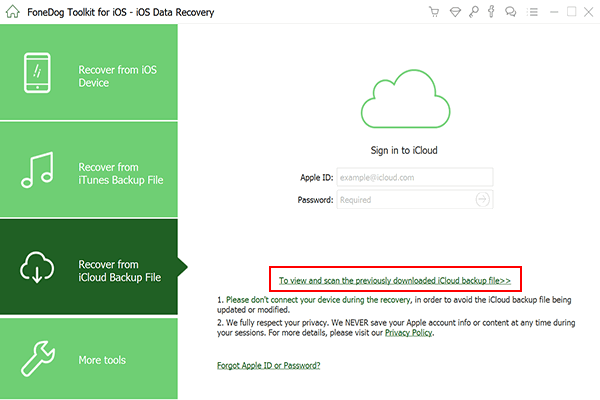
步骤4

步骤5

这些是您在移动设备上检索数据的众多方法之一。 但是,防止数据丢失的最佳预防措施仍然是备份文件并避免恶意和可疑的应用程序和软件,因为它们可能会将恶意软件带到您的设备上。 希望这篇文章有所帮助
发表评论
评论
热门文章
/
有趣乏味
/
简单困难
谢谢! 这是您的选择:
Excellent
评分: 4.7 / 5 (基于 65 评级)